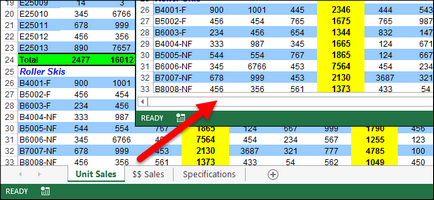
Dacă spațiul de lucru de pe ecran este limitat, puteți ascunde anumite părți din fereastra Excel, cum ar fi Etichete cu bandă și foi. Am arătat deja cum să ascundem banda. și din acest articol veți învăța cum să ascundeți etichetele de coli.
Primul pas este să deschideți fila Fișier.
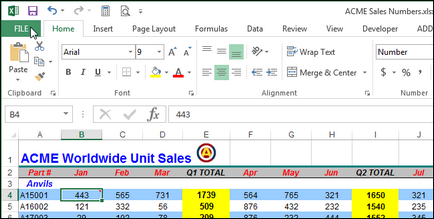
În meniul din stânga, faceți clic pe Opțiuni.
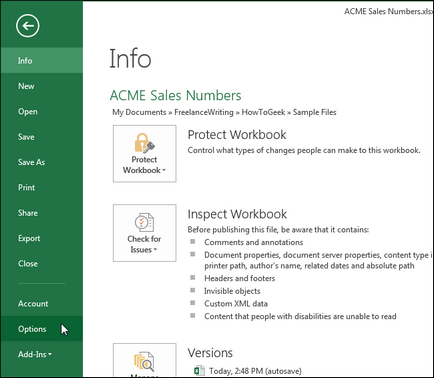
În partea stângă a casetei de dialog Opțiuni Excel, faceți clic pe Avansat.
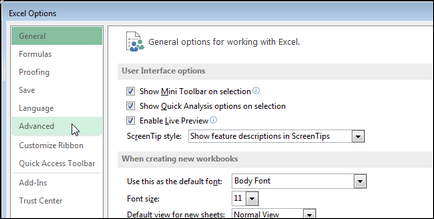
Derulați în jos până la Opțiuni de afișare pentru acest registru de lucru și debifați opțiunea Afișare file tab-uri.
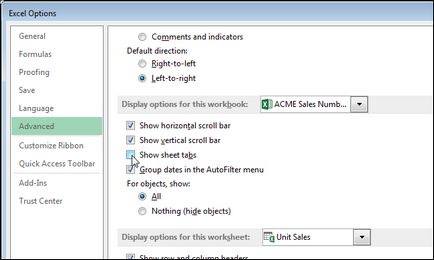
Faceți clic pe OK. Pentru a salva setările și a închide caseta de dialog Opțiuni Excel.